【anaconda软件】Anaconda使用教程全攻略---pip安装和使用(十二)
一、pip安装
暂略
二、pip常用命令
1、显示版本和路径
pip --version
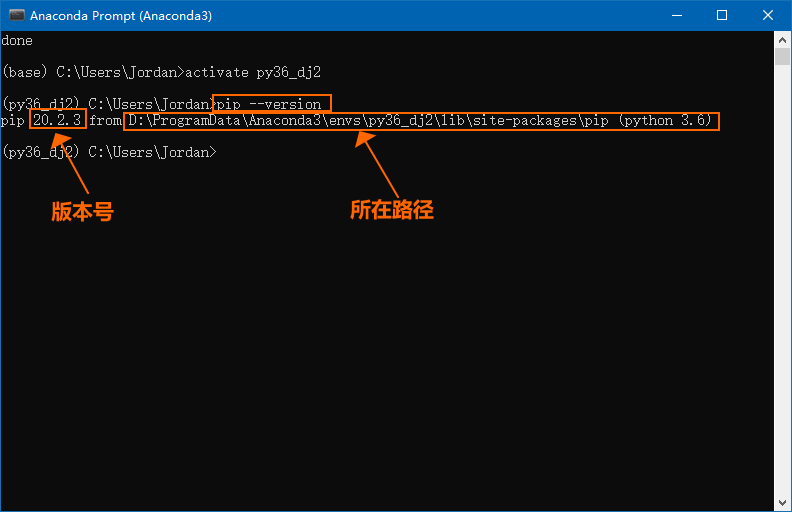
2、获取帮助
pip --help

3.升级 pip
pip install -U pip
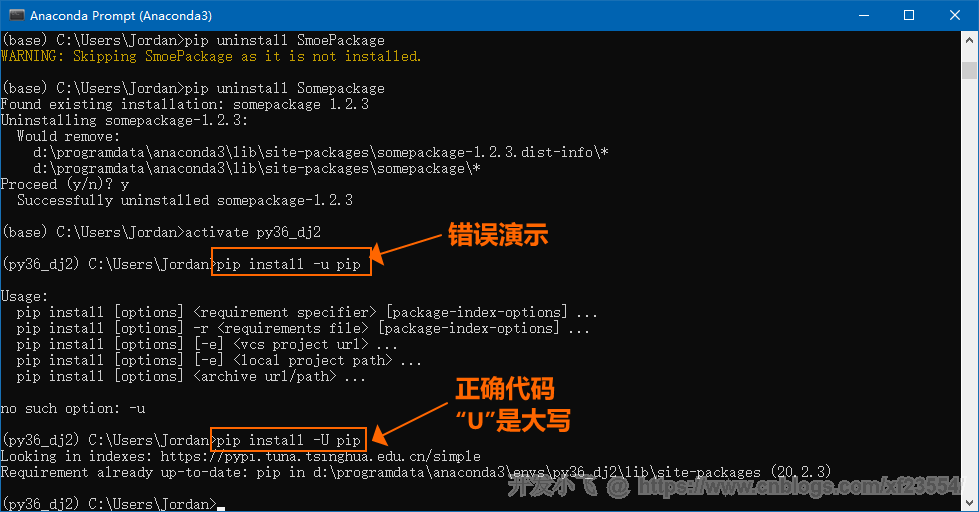
4.安装资源包
pip install SomePackage # 最新版本 pip install SomePackage==1.0.4 # 指定版本 pip install 'SomePackage>=1.0.4' # 最小版本
可以通过使用==, >=, <=, >, < 来指定一个版本号

5.升级包
pip install --upgrade SomePackage
升级指定的包,通过使用==, >=, <=, >, < 来指定一个版本号。
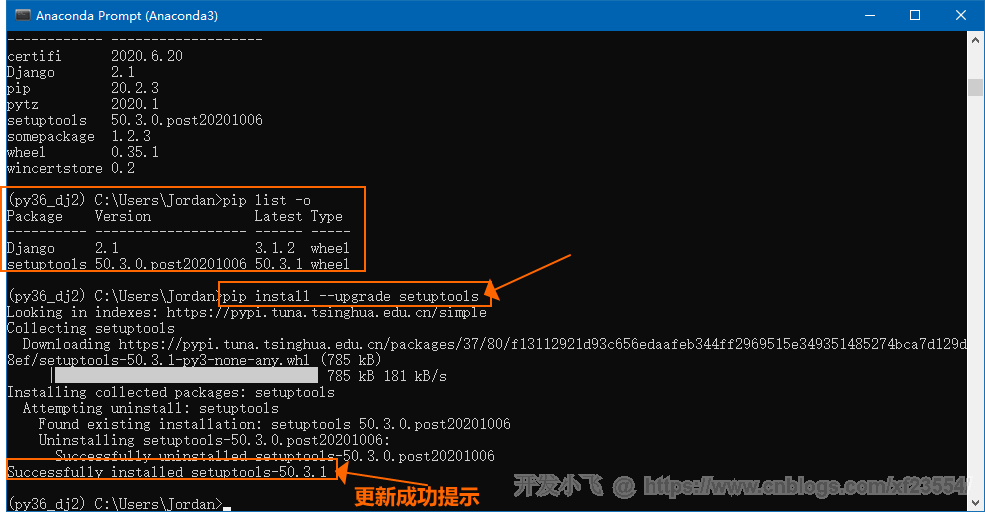
6.卸载包
pip uninstall SomePackage
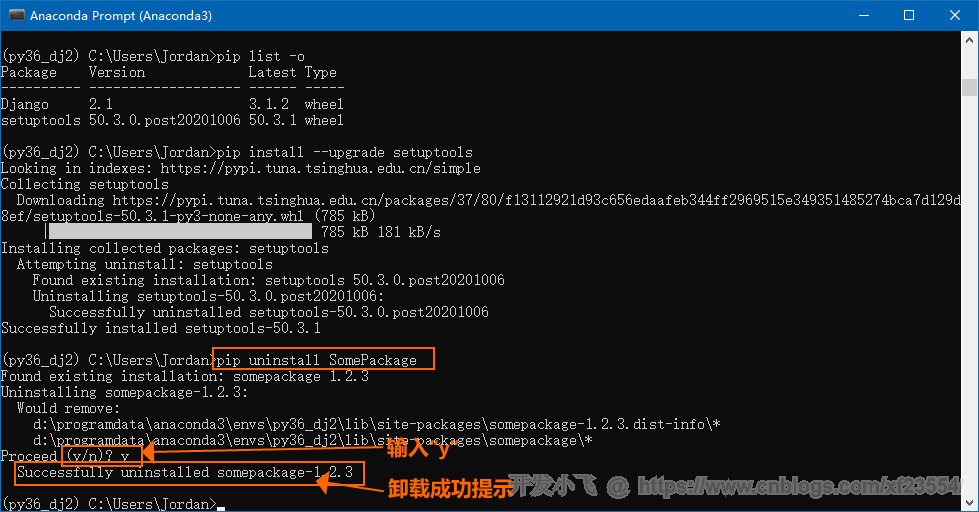
7.搜索包
pip search Django
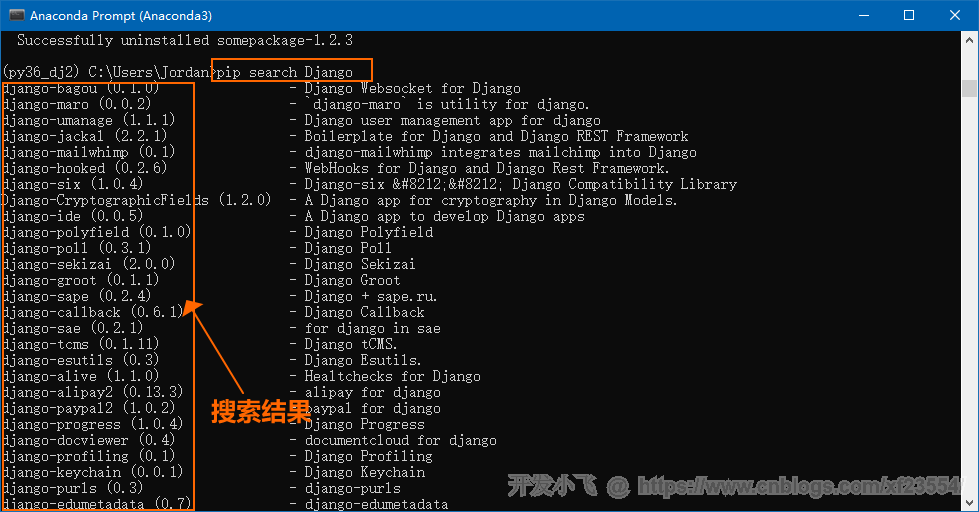
8.显示安装包信息
pip show
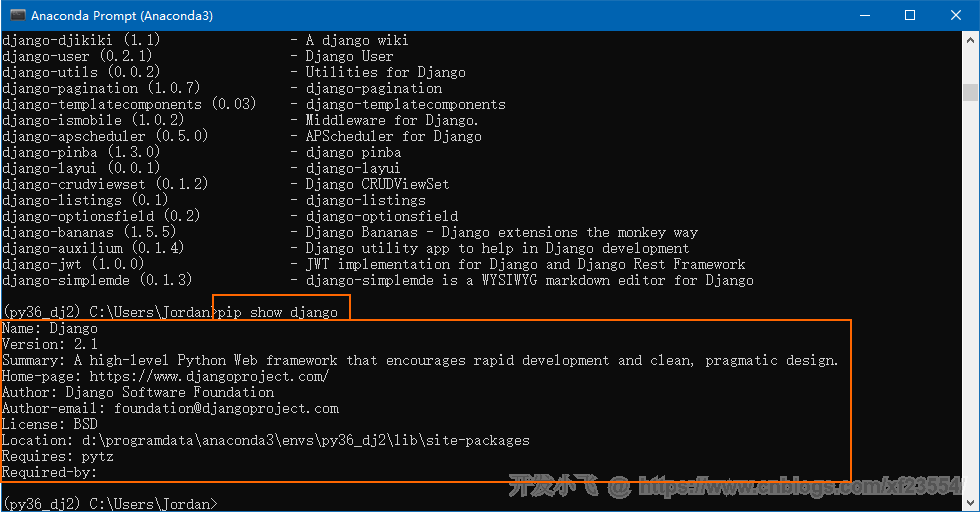
9.查看指定包的详细信息
pip show -f SomePackage

1 (py38_office) C:\Windows\System32>pip show -f pillow 2 Name: Pillow # 库名称 3 Version: 9.3.0 # 库版本 4 Summary: Python Imaging Library (Fork) # 摘要 5 Home-page: https://python-pillow.org # 主页 6 Author: Alex Clark (PIL Fork Author) # 作者 7 Author-email: aclark@python-pillow.org # 作者邮箱 8 License: HPND # 许可证 9 Location: # 安装位置 10 d:\languagedevelopment\anaconda3\envs\py38_office\lib\site-packages 11 Requires: # 需要依赖的包 12 Required-by: filestools, imageio, matplotlib, pikepdf, poimage, python-pptx, reportlab, wordcloud # 被依赖的包 13 Files: 14 PIL\BdfFontFile.py 15 PIL\BlpImagePlugin.py 16 PIL\BmpImagePlugin.py 17 ............
Requires 和 Required-by 两个属性分别表示 request 要依赖和被依赖的包情况;
pillow:被以下这些包所依赖:filestools, imageio, matplotlib, pikepdf, poimage, python-pptx, reportlab, wordcloud
pillow:不需要依赖其他包:
10.列出已安装的包
pip list
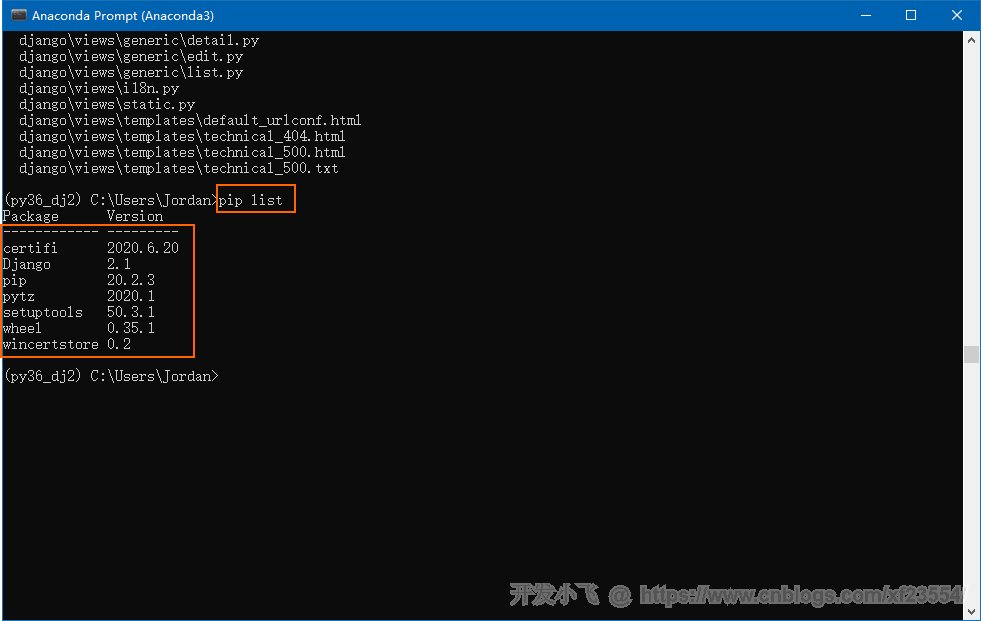
11.查看可升级的包
pip list -o
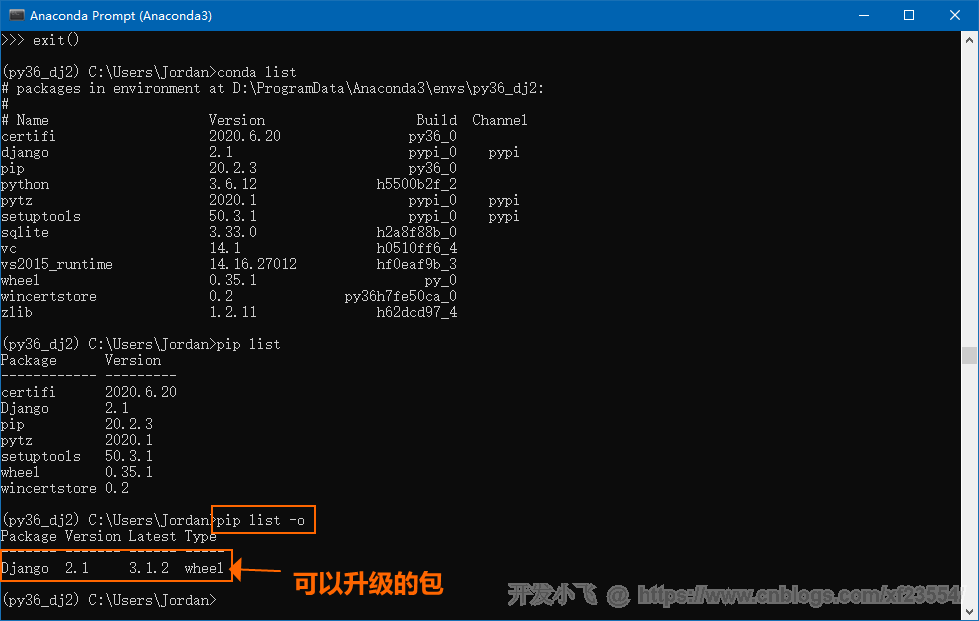
12.pip 升级
- Linux 或 macOS
pip install --upgrade pip # python2.x pip3 install --upgrade pip # python3.x
- Windows 平台升级:
python -m pip install -U pip # python2.x python -m pip3 install -U pip # python3.x
-
pip 清华大学开源软件镜像站:
使用国内镜像速度会快很多:
临时使用:
pip install -i https://pypi.tuna.tsinghua.edu.cn/simple some-package
例如,安装 Django:
pip install -i https://pypi.tuna.tsinghua.edu.cn/simple Django
如果要设为默认需要升级 pip 到最新的版本 (>=10.0.0) 后进行配置:
pip install pip -U pip config set global.index-url https://pypi.tuna.tsinghua.edu.cn/simple
如果您到 pip 默认源的网络连接较差,临时使用本镜像站来升级 pip:
pip install -i https://pypi.tuna.tsinghua.edu.cn/simple pip -U
13.注意事项
如果 Python2 和 Python3 同时有 pip,则使用方法如下:
- Python2:
python2 -m pip install XXX
- Python3:
python3 -m pip install XXX
14.查看当前pip源
pip config list

15.配置多个pip源
直接在user目录中创建一个pip目录,如:C:\Users\xx\pip,新建文件pip.ini
1 [global] 2 index-url=http://pypi.douban.com/simple # 豆瓣源() 3 extra-index-url= 4 http://mirrors.aliyun.com/pypi/simple/ # 阿里云 5 https://pypi.tuna.tsinghua.edu.cn/simple/ # 清华源 6 http://pypi.mirrors.ustc.edu.cn/simple/ # 中科大源 7 8 [install] 9 trusted-host= 10 pypi.douban.com 11 mirrors.aliyun.com 12 pypi.tuna.tsinghua.edu.cn 13 pypi.mirrors.ustc.edu.cn
先从index-url查找,找不到则从extra-index-url查找
采用 pip config list 查看所有源
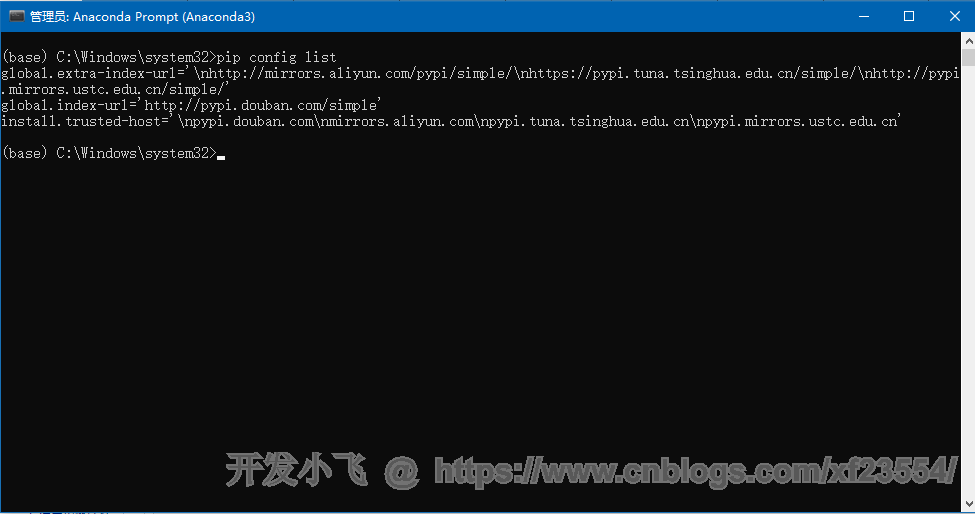
下载链接:https://files.cnblogs.com/files/xf23554/pip%E6%BA%90.zip
参考文章:
作者:小飞
备注:本文版权归作者和博客园共有,欢迎转载,但未经作者同意必须在文章页面给出原文连接,否则保留追究法律责任的权利。
备注:部分图片下载来源于网络,如若有侵权,请联系本人予以删除,邮箱:2777418194@qq.com。
本博客作为本人软件学习记录而用,不提供任何软件的下载链接,敬请谅解
可关注本人微信公众号【软件开发部门】回复“资源”获取部分免费资源


